ps教你制作水滴文字效果(3)
来源:sc115.com | 359 次浏览 | 2015-09-15
标签: 水滴 文字效果
3、在图层面板中点击新建图层按钮,新建一个命名为“血迹”,单击工具箱中画笔工具,在属性栏设置画笔为16,模式为正常,颜色为黑色,在工作区中画出血迹的形状,如效果图3所示。
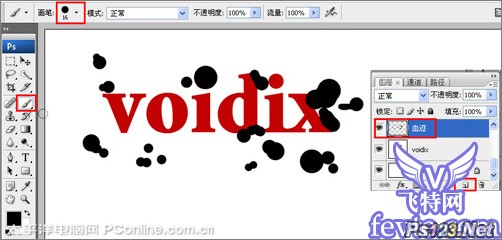
图3
4、选中血迹图层,按住键盘中Ctrl不放,用鼠标左电击血迹图层转换为选区,如效果图4所示。

图4
5、接着点击工具箱中的前景色图标,弹出拾色器,把前景色设置为红色(R:193,G:2,B:2),然后按快捷键Alt+Delete把背景填充前景色,如效果图5所示,效果如效果图6所示。
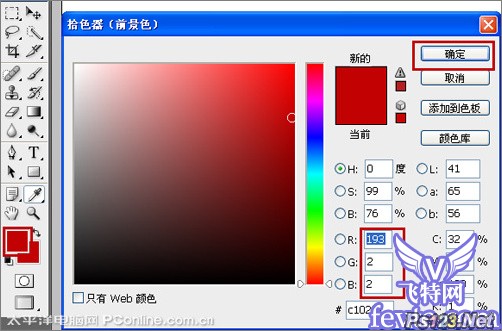
图5

图6
搜索: 水滴 文字效果
- 上一篇: ps教你制作发光字
- 下一篇: PS教你制作蛋糕上的奶油字
 循环音乐34
循环音乐34